1、首先,点击菜单栏中的”新建“命令

2、其次,选择”插入“里的”3D草图”命令,在基准面1上绘制一个矩形草图
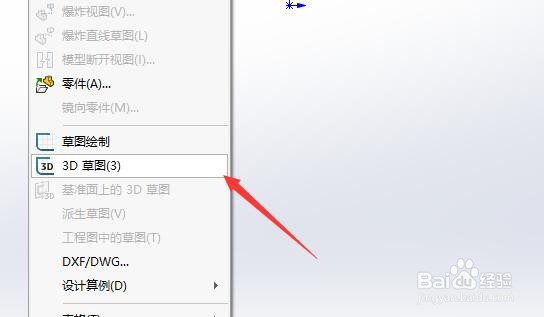

3、之后,点击工具栏中的“基准面”按钮,给定约束条件,创建基准面2

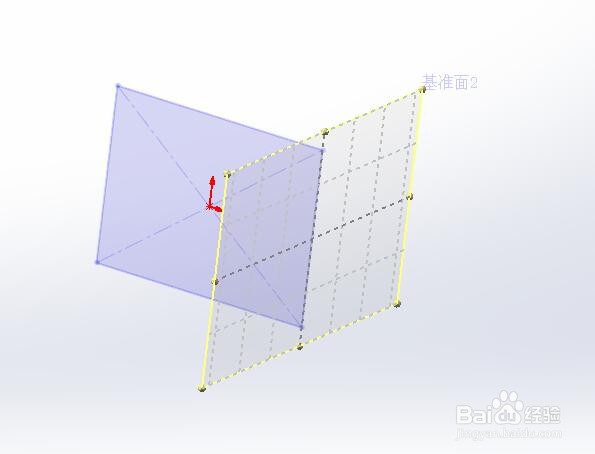
4、再之后,再次点击“基准面”按钮添加基准面3

5、最后,在“草图绘制平面”面板中对基准面3进行约束即可完成3个基准面的创建,最终的效果如图所示


1、首先,点击菜单栏中的”新建“命令

2、其次,选择”插入“里的”3D草图”命令,在基准面1上绘制一个矩形草图
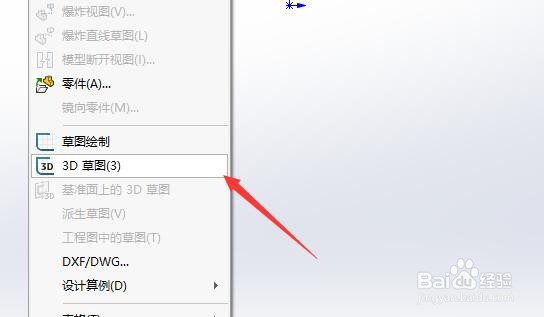

3、之后,点击工具栏中的“基准面”按钮,给定约束条件,创建基准面2

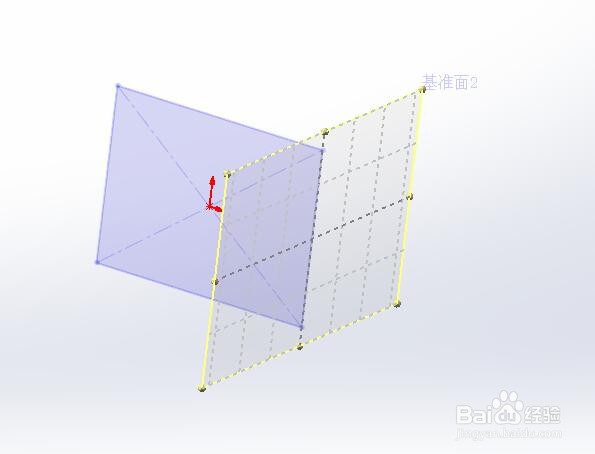
4、再之后,再次点击“基准面”按钮添加基准面3

5、最后,在“草图绘制平面”面板中对基准面3进行约束即可完成3个基准面的创建,最终的效果如图所示

